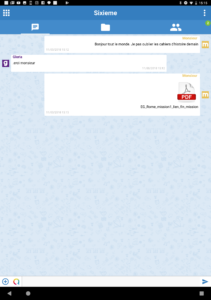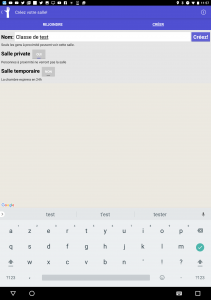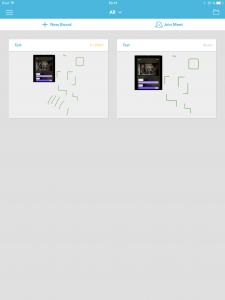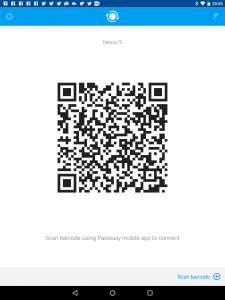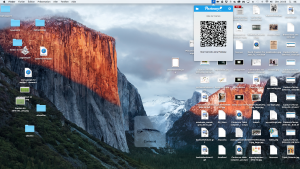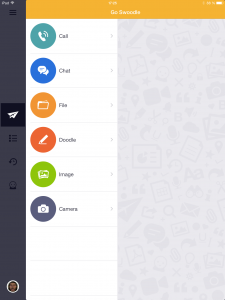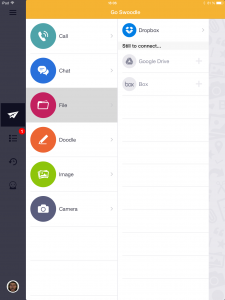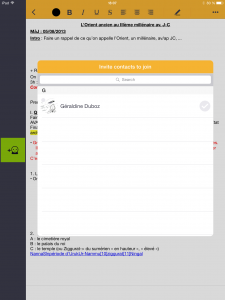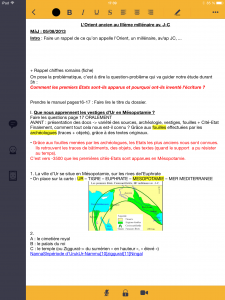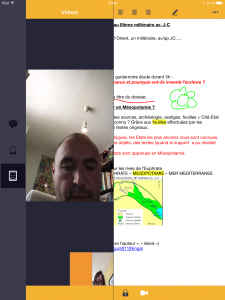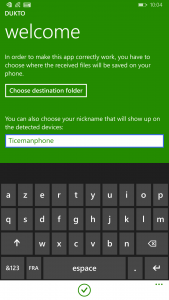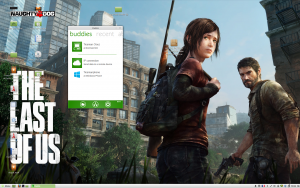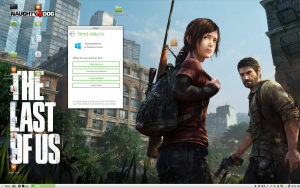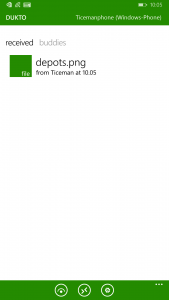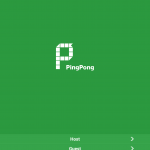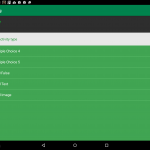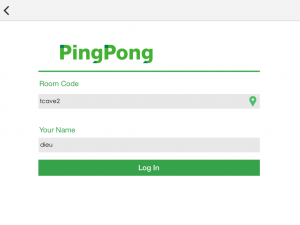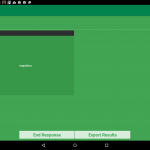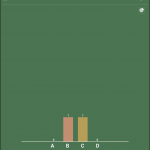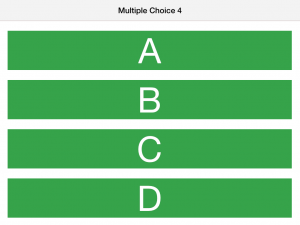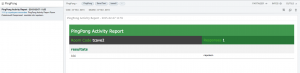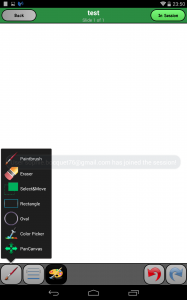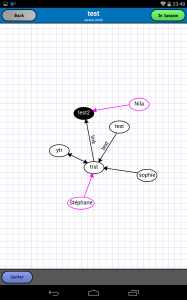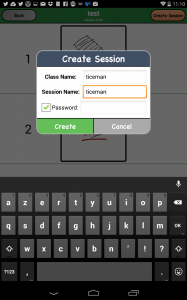les applications collaboratives sont rares et quand elles sont gratuites et aussi complètes que Swoodle, cela a le mérite d’être souligné. Swoodle permet d’éditer collaborativement vos documents pdf, doc ou images, en temps réel. Cerise sur le gâteau, pendant l’édition vous pourrez à loisir tchatter, parler et même vous voir.
La prise en main semble un peu étrange mais au final on s’y fait assez rapidement. Vous pouvez vous servir de l’application simplement pour échanger avec les fonctions call ou chat. Mais le plus intéressant est d’utiliser les fonctions doodle (tableau blanc), file (pdf, doc…) ou encore image.
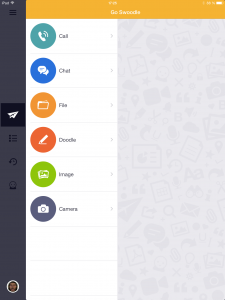
Lorsque l’on sélectionne un élément, on créé, un swoodle, c’est à dire une sessions collaborative. Pour un document, vous aurez accès à vos clouds, ce qui s’avère bien pratique.
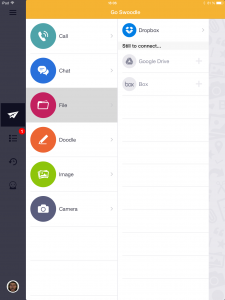
Une fois votre document choisi, il s’affiche comme un simple document, mais en réalité, vous vous trouver dans une session collaborative et toutes les personnes invitées pourront se joindre à vous pour éditer ce document. Inviter un tiers peut se faire à tout moment y compris en cours de session en cliquant dans le menu gris sur le menu collaborateur. La liste de vos connaissances s’affiche et il ne reste qu’à sélectionner ceux avec lesquels vous souhaitez travailler.
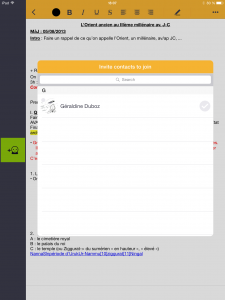
Je remercie Géraldine qui s’est prêtée au jeu pour ce test. Pendant la session chacun est libre d’éditer le document mais le créateur peut à tout moment bloquer l’accès ou l’ouvrir.
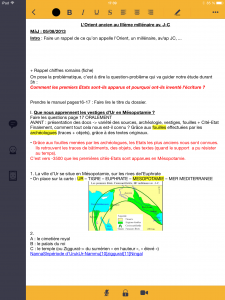
Pour cela, un menu inférieur permet d’empêcher la modification (cadenas) ou encore d’activer micro et caméra si le besoin s’en fait sentir. La vue avec caméra n’est pas pratique pour le travail sur document mais cela passe relativement correctement en mode paysage. Il est possible à tout moment de cacher les caméras en touchant l’icône correspondante dans le menu gris.
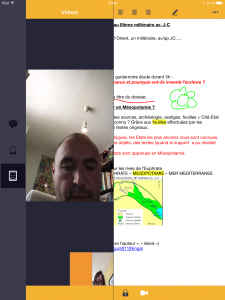
Cela ne coupe pas la connexion vidéo qui reste en arrière plan. Lors du travail collaboratif, quelques points pourraient être améliorés. Lorsqu’un personne écrit dans le document et que son clavier est activé, cela empêche les autres d’éditer. C’est compréhensible pour éviter des erreurs mais il faut le savoir et ne pas laisser son clavier activé en permanence si’lon est pas en train d’écrire.
Le gros avantage de l’application est qu’elle permet de sauvegarder son travail y compris directement dans votre cloud. Cela n’impacte pas le document de départ puisque vous sélectionnez le nom de votre enregistrement.
Je trouve la solution relativement efficace en particulier la possibilité de discussion audio ou vidéo pendant l’édition de documents. une fois pris en main cela s’avère simple. Probablement deux trois choses à améliorer pour signaler par exemple l’intervention d’un tiers sur le document.
L’application est pour le moment disponible sur ipad mais les concepteurs ont annoncé une version android et une version en ligne, il ne reste qu’à espérer que les trois versions pourront s’interconnecter. C’est gratuit et sans limitation (pour le moment?)
Lien: montage for team pour iOS
Lien: Montage for team pour Android
Start Slide Show with PicLens Lite